Introduzione
Usa questa guida per ridare la vita al tuo iPhone 8 Plus con una nuova batteria. Se la tua batteria è gonfia, prendi le dovute precauzioni.
Questa guida ti spiega come rimuovere completamente il gruppo display allo scopo di evitare danni accidentali ai cavi del display stesso. Se pensi di essere in grado di rimuovere la batteria senza dover forzare troppo sui cavi del display, puoi evitare i passi sulla rimozione del display. Inoltre, anche se è possibile rimuovere le strisce adesive che fissano la batteria non appena hai aperto il telefono, questa guida raccomanda la preventiva rimozione del Taptic Engine. Questa operazione riduce i rischi di rompere accidentalmente le strisce adesive inferiori, sia perché si possono impigliare nel Taptic Engine sia perché la trazione sulle strisce è esercitata secondo un angolo eccessivo.
Per ottimizzare le prestazioni dopo aver completato questa procedura, calibra la tua batteria appena installata: caricala al 100% e continua a caricarla per almeno altre due ore. Quindi, utilizza il telefono finché non si spegne a causa della batteria scarica. Infine, caricalo senza interruzioni al 100%.
Strumenti
Ricambi
-
-
Spegni il tuo iPhone prima di iniziare lo smontaggio.
-
Rimuovi le due viti pentalobe da 3,4 mm sul lato inferiore dell'iPhone.
-
-
-
Posiziona strisce sovrapposte di nastro trasparente da pacchi sullo schermo dell'iPhone finché non l'hai coperto tutto.
-
Se non riesci a far aderire la ventosa nei prossimi passi, applica del nastro adesivo resistente (come del nastro americano telato) come una maniglia e alza lo schermo con quello.
-
-
-
Tira la maniglia blu indietro per sbloccare i bracci dell'Anti-Clamp.
-
Fai scorrere i bracci oltre il bordo sinistro o destro del tuo iPhone.
-
Posiziona le ventose vicino al bordo inferiore dell'iPhone, una di fronte e una sul retro.
-
Premi le ventose insieme per farle aderire sull'area desiderata.
-
-
-
Tira la manopola blu in avanti per bloccare i bracci.
-
Gira la manopola in senso orario di 360° o finché le ventose cominciano ad allungarsi.
-
Accertati che le ventose rimangano allineate fra loro. Se si spostano, allentale leggermente e riallinea i bracci.
-
-
-
Scalda un iOpener e fallo passare tra i bracci dell'Anti-Clamp.
-
Piega l'iOpener così che sia appoggiato sul bordo inferiore dell'iPhone.
-
Attendi un minuto per dare all'adesivo la possibilità di staccarsi e creare una fessura d'apertura.
-
Inserisci un plettro sotto lo schermo quando l'Anti-Clamp avrà creato una fessura abbastanza grande.
-
Salta i prossimi tre passaggi.
-
-
-
Usa un asciugacapelli oppure prepara un iOpener e applicalo per circa 90 secondi al bordo inferiore dell'iPhone per ammorbidire l'adesivo sottostante.
-
-
-
Applica una ventosa nella metà inferiore del pannello frontale, appena sopra il pulsante home.
-
-
-
Tira la ventosa applicando una tensione forte e costante fino a creare una piccola fessura tra il gruppo display e il case posteriore.
-
Inserisci nella fessura un plettro di apertura o un altro attrezzo fine per una profondità di qualche millimetro.
-
-
-
Fai scorrere il tuo attrezzo attorno all'angolo e lungo il bordo sinistro del telefono, spostandoti verso i pulsanti del controllo volume e l'interruttore della modalità silenziosa, per rompere l'adesivo che tiene in posizione il display.
-
Fermati vicino all'angolo superiore sinistro del display.
-
-
-
Inserisci nuovamente il tuo attrezzo nell'angolo inferiore destro dell'iPhone e fallo scorrere attorno all'angolo e lungo il lato destro del telefono per separare l'adesivo.
-
-
-
Fai scorrere uno strumento di apertura sotto il display lungo il bordo superiore del telefono per allentare l'adesivo rimasto.
-
-
-
Fai scorrere lievemente il gruppo display verso il basso (allontanandolo dal bordo superiore del telefono) per liberarlo dalle clip che lo collegano al case posteriore.
-
-
-
Apri l'iPhone sollevando il display dal lato sinistro, come per sollevare la copertina posteriore di un libro.
-
Appoggia il display contro qualche tipo di supporto per mantenerlo aperto mentre lavori sul telefono.
-
-
-
Rimuovi le quattro viti Phillips (JIS) che fissano la staffa del cavo inferiore del display alla scheda logica:
-
Due viti da 1,3 mm
-
Una vite da 1,4 mm
-
Una vite da 2,7 mm
-
-
-
Usa la punta di uno spudger per staccare il connettore della batteria sollevandolo dal suo zoccolo sulla scheda logica.
-
Piega lievemente da un lato il cavo del connettore per evitare che questo possa fare contatto con lo zoccolo e quindi alimentare il telefono nel corso della tua riparazione.
-
-
-
Usa la punta di uno spudger oppure un'unghia per staccare il grande connettore inferiore del display tirandolo dritto verso l'alto dal suo alloggiamento.
-
-
-
Stacca il secondo connettore inferiore del cavo del display, proprio sotto quello che hai disconnesso nel passo precedente.
-
-
-
Rimuovi le due viti tri-wing Y000 che tengono in posizione la staffa sopra il connettore del gruppo sensore del pannello frontale:
-
Una vite da 1,0 mm
-
Una vite da 1,2 mm
-
-
-
Usa la punta di uno spudger oppure un'unghia per staccare dalla sua sede il connettore del gruppo sensore del pannello frontale.
-
-
-
Rimuovi le tre viti di fissaggio della staffa a forma di L vicino al Taptic Engine:
-
Una vite Torx Y000 da 1,3 mm
-
Una vite a croce Phillips da 2,6 mm
-
Una vite a croce Phillips da 3,5 mm
-
-
-
Usa un plettro di apertura per separare con cautela la parte del cavo flessibile dell'antenna incollata dalla superficie superiore dell'altoparlante
-
-
-
Usa la punta di uno spudger per staccare e scollegare dalla scheda logica il cavo flessibile dell'antenna.
-
-
-
Con la punta di uno spudger stacca e scollega l'altra estremità del cavo flessibile dell'antenna dal suo zoccolo vicino alla porta Lightning.
-
-
-
Rimuovi le tre viti che fissano la staffa vicino al Taptic Engine:
-
Due viti a croce Phillips da 1,5 mm
-
Un distanziale a vite da 2,4 mm
-
-
-
Usa la punta di uno spudger per staccare e scollegare il cavo flessibile del Taptic Engine.
-
-
-
Ogni pezzo di adesivo ha una linguetta da tirare alla sua estremità, incollata non tenacemente alla superficie frontale della batteria.
-
-
-
Stacca la linguetta della prima striscia adesiva dall'angolo inferiore destro della batteria.
-
-
-
Tira lentamente una delle linguette delll'adesivo della batteria allontanandolo dalla batteria stessa, verso la pa rte bassa del telefono.
-
Tira con fermezza, mantenendo una tensione costante sulla striscia finché non scivola fuori dalla sua posizione tra la batteria e il case posteriore. Per risultati ottimali, tira la striscia di piatto, a un angolo il più basso possibile, evitando di farle impigliare in qualcuno degli altri componenti dell'iPhone.
-
Se la linguetta dell'adesivo si rompe nel corso del processo di rimozione, usa le dita o pinzette a punte arrotondate e quindi riprendi a tirare.
-
-
-
Ripeti i passi precedenti per rimuovere le tre strisce rimaste.
-
Se hai rimosso con successo tutte le strisce adesive, salta il prossimo passo.
-
-
-
Tira il filo in modo alternato da un lato all'altro, come se usassi un seghetto, sull'intera lunghezza della batteria per separare l'adesivo. Non deformare o danneggiare la batteria.
-
-
-
Rimuovi la batteria dall'iPhone.
-
Incolla la batteria, scollegala e continua e riassemblaggio del dispositivo.
-
Se la tua batteria non ha l'adesivo preinstallato, fai riferimento a questa guida per sostituire le strisce adesive.
-
Effettua un riavvio forzato dopo il rimontaggio. Questa operazione può evitare diversi inconvenienti e semplificare la risoluzione dei problemi.
-
Confronta la parte di ricambio con quella originale: può essere necessario trasferire alcuni componenti dalla parte vecchia oppure rimuovere coperture adesive da quella nuova prima dell'installazione.
Per rimontare il tuo dispositivo, segui i passi qui sopra in ordine inverso.
Porta i tuoi rifiuti elettronici a un riciclatore certificato R2 o e-Stewards.
La riparazione non è andata secondo i piani? Vai sulla nostra comunità Risposte per trovare aiuto nella risoluzione dei problemi.
39 commenti
Do I have to remove the display to replace the battery? Or can I leave the display in
Peter -
You can leave the display connected and skip steps 15-20, as long as you’re careful to support the display so as not to damage the display cables while you work.
Don’t do it,you can EASILY RIP LCD RIBBON CABLE
Are there any statistics or even educated guesses about how many people are able to successfully complete this repair? Although it is rated as “moderate” in terms of difficulty, I would rate it as more than just moderate. I tried to replace the battery on a much older iPhone and wound up with a brick. Is an 8 plus easier than an iPhone 3 or 4? Where might one find such statistics?
d10boe -
It takes a little time to learn how to do certain things. As always a video tutorial is better than the picture only version. But if you follow one of their teardowns maybe you can get an idea of how to do some of the more intricate things like the battery adhesive removal. I do this as a hobby and it took a while to perfect, but my first 2 repairs went well and I didn't brick my phone or my iPad so guess I was doing some of the basics right.
Don't be discouraged. Watch some YT vids. Then work up the courage to try again. Good Luck!
The new internal configuration was a little more difficult but take your time and have a rice bag or iOpener for the additional adhesive in these models.
The battery adhesive is always problematic for me but the dental floss tip in this guide worked great!


















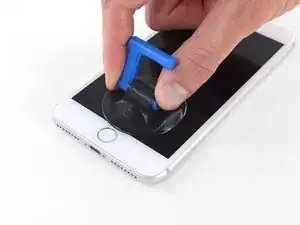







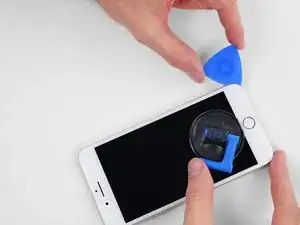






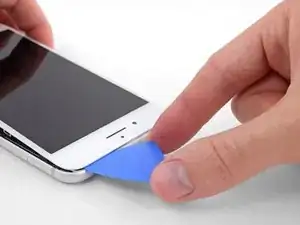


















































what do I do about super stripped screws?
Ean Palacios -
I’m sorry, your comment slipped past my radar earlier. For future fixers that might see this and ask the same question, you can check out our stripped screw guide for some detailed advice.
Adam O'Camb -
Do you need a toolkit like the essential toolkit
Adam Palmer -
Hi Adam. Having a tool kit with all of the listed parts above is best. The screw heads are very small and each set of screws needs a very specific type of driver to remove them without stripping any of them.
Kyle Luksa -